آیا کد خطای استثنا 0xc0000409 برنامه های ویندوز شما را هنگام راه اندازی خراب می کند؟ این راهنمای عیب یابی را بخوانید تا بدانید چه کاری می توانید در مورد آن انجام دهید.
خطای “نرم افزار استثنا 0xc0000409” می تواند برای طیف گسترده ای از نرم افزارهای ویندوز 11/10 رخ دهد. این مشکل معمولاً زمانی رخ می دهد که کاربران سعی می کنند نرم افزار خاصی را راه اندازی کنند.
با این حال، این خطا همچنین می تواند بازی ها و برنامه های فعال را پس از راه اندازی کاربران از کار بیاندازد. آن پیغام خطا بیان میکند: «استثنای نرمافزاری ناشناخته استثنایی (0xc0000409) در برنامه رخ داده است».
خطای 0xc0000409 معمولاً یک مشکل خرابی مکرر برای بسته های نرم افزاری آسیب دیده است. این فقط یک خطا نیست که یک بار ظاهر شود و سپس برطرف شود. بنابراین، اگر نیاز به رفع خطای 0xc0000409 در ویندوز 11/10 دارید، این اصلاحات احتمالی را امتحان کنید.
1. عیب یابی با برنامه و عیب یاب سازگاری
عیبیاب برنامه و سازگاری به برخی از کاربران کمک کرده است تا خطای 0xc0000409 را در ویندوز 11 و 10 برطرف کنند. این برنامه مشکلات نرمافزاری را با امکان دادن به کاربران برای اعمال تنظیمات سازگاری توصیهشده حل میکند. به این ترتیب می توانید خطای 0xc0000409 را با برنامه و عیب یاب سازگاری عیب یابی کنید:
- تنظیمات (Windows + I) را باز کنید و گزینه Troubleshoot را در سمت راست انتخاب کنید.
- برای مشاهده لیست عیب یاب، سایر عیب یاب ها را انتخاب کنید.
- سپس، دکمه اجرای برنامه و عیبیابی سازگاری را فشار دهید.
- نرم افزاری را که برای رفع خطای 0xc0000409 نیاز دارید انتخاب کنید و روی گزینه troubleshooter’s Next کلیک کنید.
- برای اعمال یک حالت سازگاری، روی سعی کنید تنظیمات توصیه شده را کلیک کنید.
- دکمه Test the Program را فشار دهید تا نرم افزار اجرا شود.
- سپس گزینه Next را انتخاب کنید تا گزینه های بیشتری ظاهر شود.
- اگر هنگام تست نرم افزار خطای 0xc0000409 رخ نداد، Yes, save this settings for the program را انتخاب کنید.
- یا خیر را انتخاب کنید، اگر همچنان خطا رخ داد، با استفاده از تنظیمات مختلف دوباره امتحان کنید.
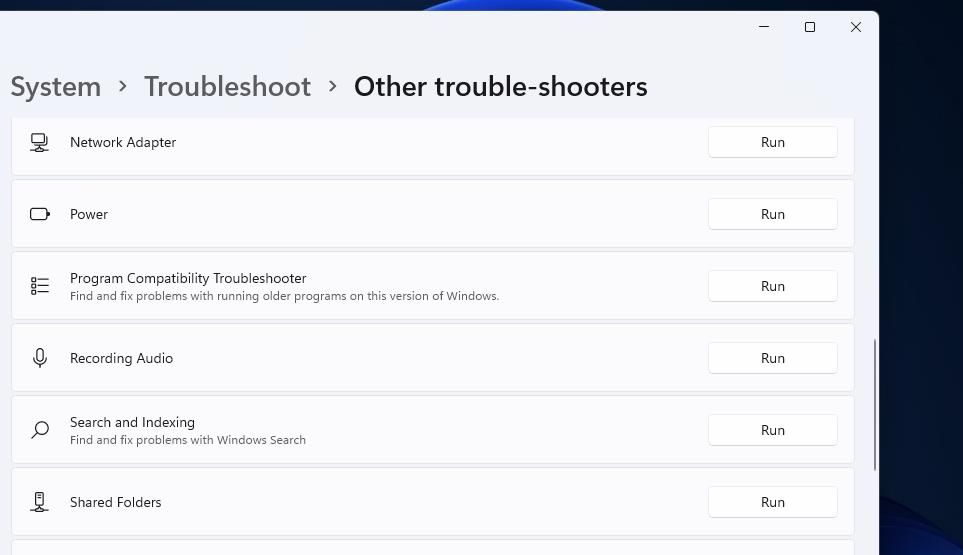
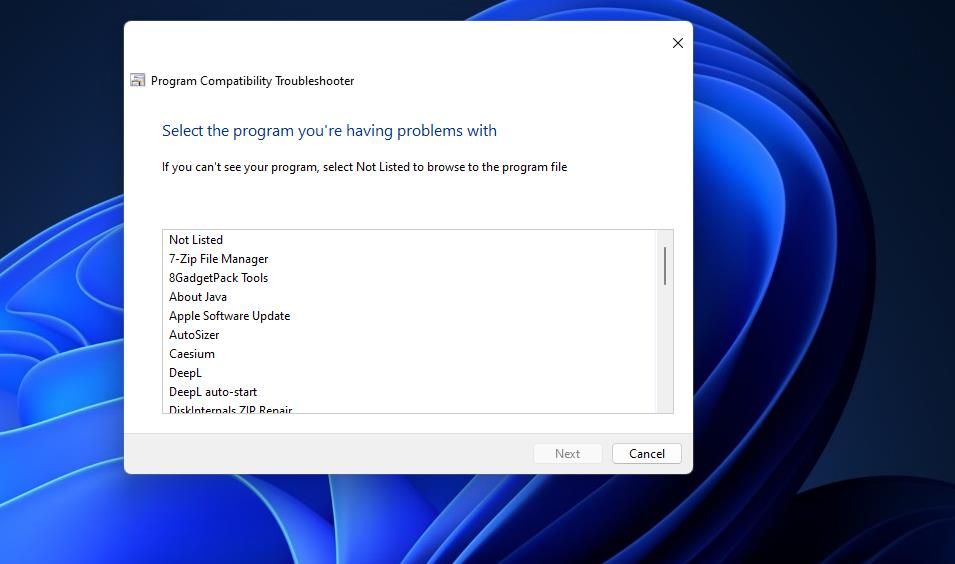
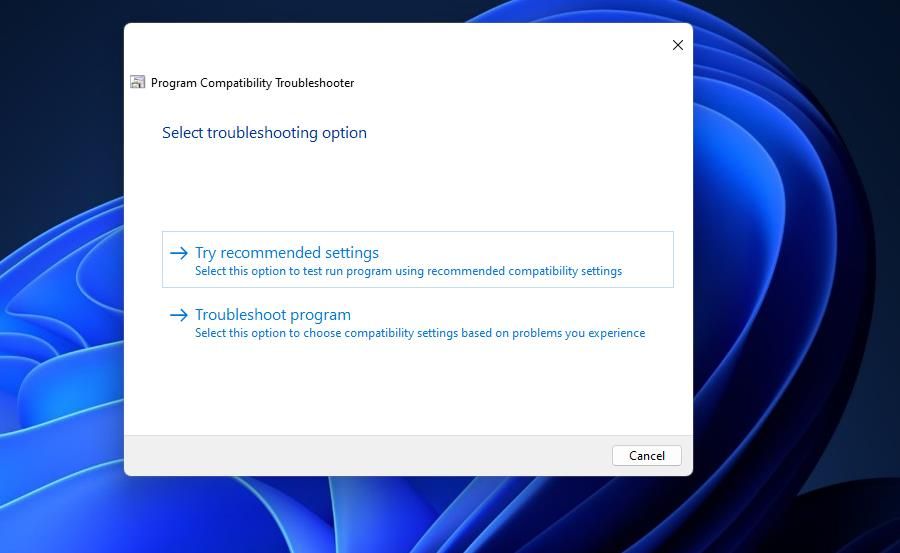
2. فایل های سیستم را با SFC اسکن کنید
ممکن است لازم باشد خطای 0xc0000409 را به دلیل خراب شدن یا مفقود شدن فایل های سیستم برطرف کنید. ویندوز یک ابزار خط فرمان System File Checker (در غیر این صورت SFC) برای حل چنین مشکلاتی دارد. این مراحل برای اجرای اسکن SFC در ویندوز 11/10 است:
- کلیدهای Windows + S را فشار دهید تا جستجوی ویندوز ظاهر شود.
- cmd را در قسمت جستجو تایپ کنید و Command Prompt را در نتایج مشاهده خواهید کرد.
- برای راه اندازی Command Prompt با مجوزهای برنامه بالا، گزینه Run as administrator را برای آن انتخاب کنید.
- سپس متن دستور SFC زیر را وارد کرده و Enter:sfc /scannow را فشار دهید
- پنجره Command Prompt را باز بگذارید تا اسکن به 100 درصد برسد و پیام نتیجه را نشان دهد. نباید بیشتر از 30 دقیقه طول بکشد.
sfc /scannow
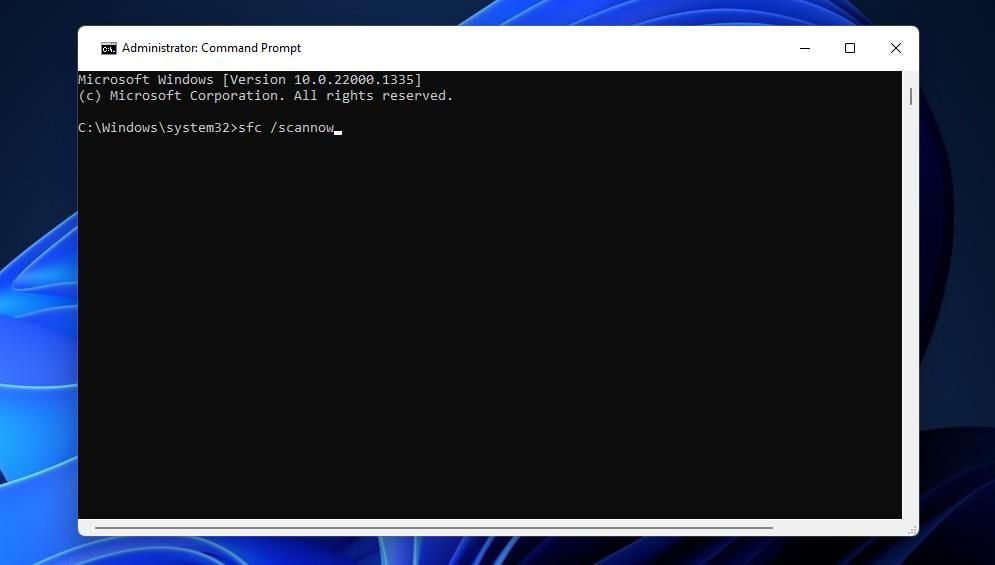
3. اسکن هارد دیسک را اجرا کنید
بد سکتورهای دیسک می تواند باعث مشکلات نرم افزاری مختلف از جمله خطای 0xc0000409 شود. بنابراین، اسکن هارد دیسک را با ابزار CHKDSK در نظر بگیرید، که بخش های خراب دیسک را بررسی و تعمیر می کند. شما می توانید یک CHKDSK را از Command Prompt به صورت زیر اجرا کنید:
- طبق دستورالعمل قبلی، برنامه Command Prompt را با مجوزهای مدیریت باز کنید.
- سپس این دستور را برای اجرای اسکن CHKDSK وارد کنید و Enter:CHKDSK C:/f/r/x را فشار دهید.
- برای برنامه ریزی اسکن، کلید Y را فشار دهید.
- Command Prompt را ببندید و کامپیوتر خود را مجددا راه اندازی کنید.
- منتظر بمانید تا اسکن کامل شود.
CHKDSK C:/f/r/x
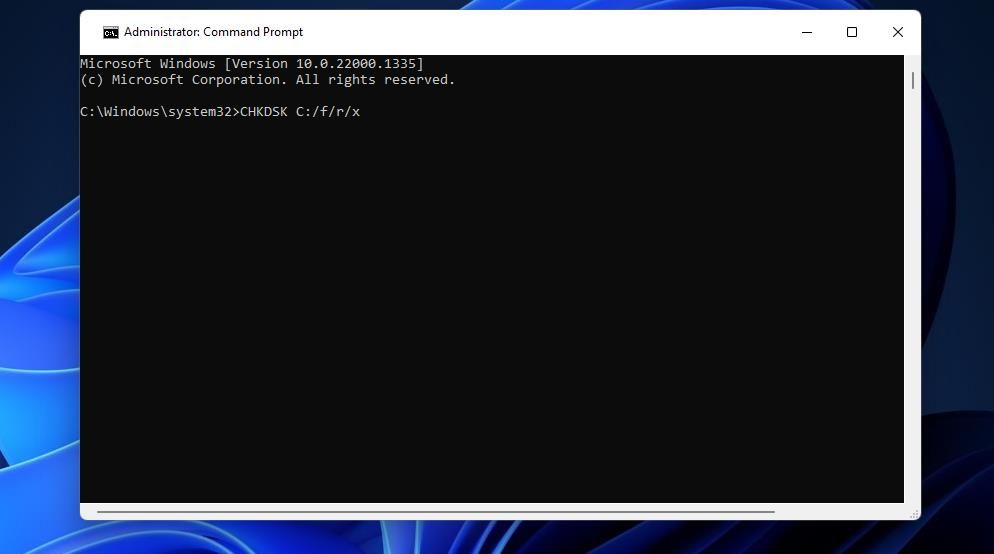
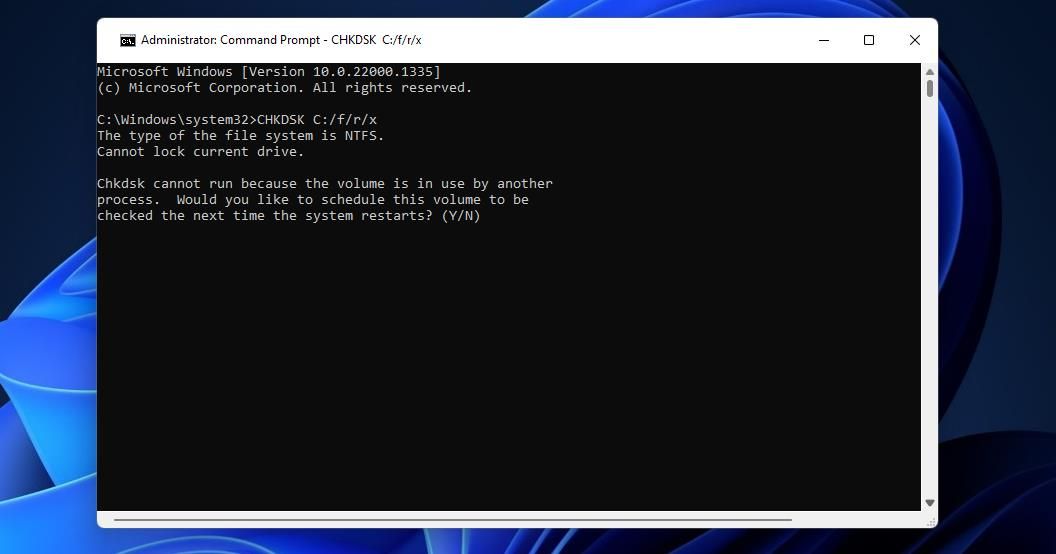
4. مایکروسافت دات نت فریم ورک را تعمیر کنید
خرابی نصب .NET Framework یکی دیگر از دلایل احتمالی بروز خطای 0xc0000409 است. اگر دات نت فریم ورک نیاز به تعمیر داشته باشد، هر نرم افزاری که به آن فریم ورک متکی باشد، احتمالاً خطا ایجاد می کند.
در مراحل زیر میتوانید مشکلات .NET Framework را با یک ابزار تعمیر اختصاصی مایکروسافت برطرف کنید:
- صفحه دانلود Microsoft .NET Framework را باز کنید.
- روی لینک دانلود Microsoft .NET Framework Repair Tool در آنجا کلیک کنید.
- در مرحله بعد، برگه ای را در مرورگر خود که فایل های دانلود شده را نشان می دهد، باز کنید. مرورگرهای کروم، اج، فایرفاکس و اپرا یک کلید میانبر Ctrl + J برای باز کردن برگه های دانلود خود دارند.
- روی فایل netfxrepairtool.exe کلیک کنید تا باز شود.
- در پنجره Microsoft .NET Framework Repair Tool، شرایط مجوز را خوانده ام و می پذیرم را انتخاب کنید.
- برای اعمال تغییرات توصیه شده روی Next کلیک کنید.
- دکمه Finish ابزار تعمیر را فشار دهید تا خارج شوید.
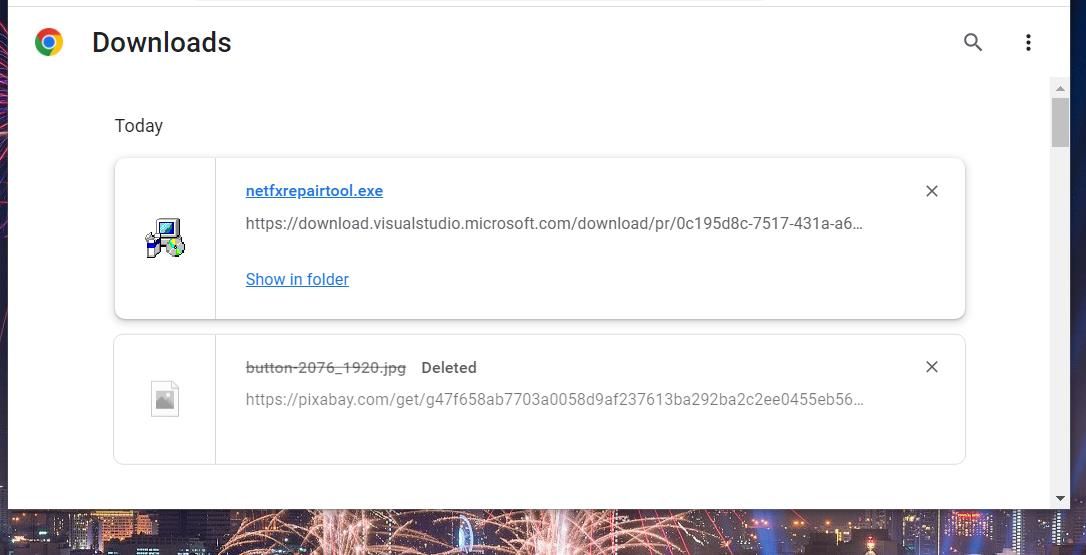
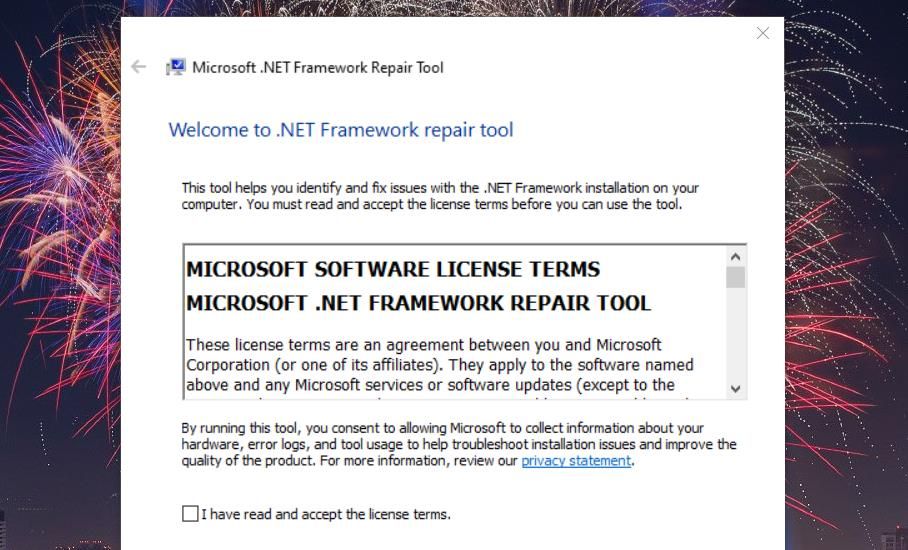
5. بسته های نرم افزاری تحت تأثیر را دوباره نصب کنید
نرمافزاری که خطای 0xc0000409 را نشان میدهد ممکن است فایلها را خراب یا از دست داده باشد. در این حالت، برخی از کاربران ممکن است نیاز به نصب مجدد برنامه های آسیب دیده برای حل این مشکل داشته باشند. همانطور که راهنمای نحوه حذف نصب نرم افزار ویندوز ذکر شد، می توانید اکثر برنامه ها را از طریق کنترل پنل یا تنظیمات حذف کنید.
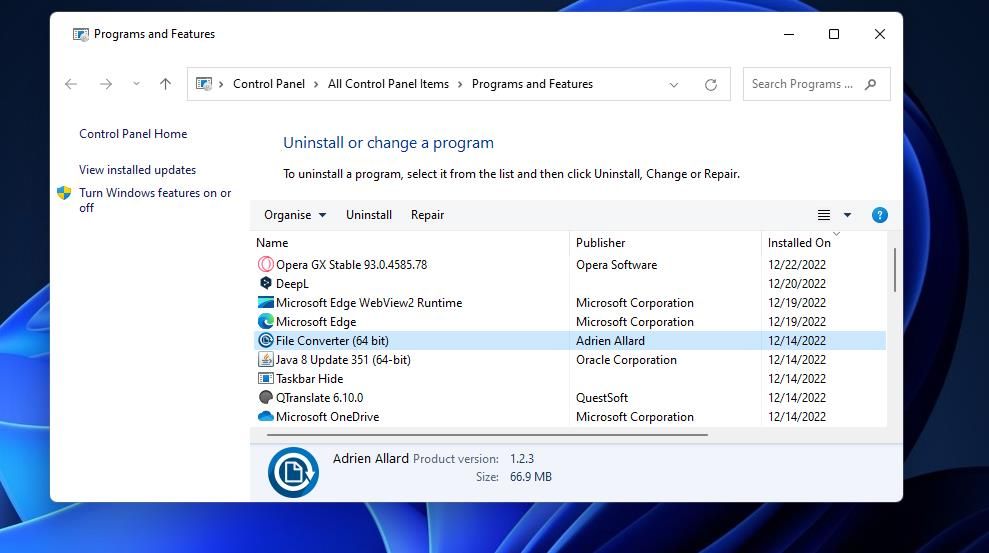
هنگامی که نرم افزار آسیب دیده را حذف نصب کردید، می توانید آخرین نسخه آن را با بازدید از وب سایت ناشر دوباره نصب کنید.
6. برنامهها و خدمات پسزمینه شخص ثالث را با راهاندازی تمیز غیرفعال کنید
برخی از کاربران در انجمنها گفتهاند که خطای 0xc0000409 را با پایان دادن به برخی فرآیندهای برنامه پسزمینه برطرف کردهاند. بنابراین، ممکن است برنامهها یا سرویسهای پسزمینه باعث خرابی خطای 0xc0000409 در رایانه شخصی شما شوند. برخی از برنامهها و سرویسهای پسزمینه میتوانند با نرمافزاری که میخواهید از آن استفاده کنید، تضاد منابع ایجاد کنند.
راه اندازی پاک راه خوبی برای جلوگیری از تضاد نرم افزاری است. این روش عیبیابی، همه برنامهها و سرویسهای شخص ثالث را از راهاندازی ویندوز غیرفعال میکند و به طور موثر اکثر نرمافزارهای غیرضروری پسزمینه را پس از راهاندازی مجدد حذف میکند. راهنمای ما برای اجرای یک بوت تمیز در ویندوز شامل دستورالعمل های کامل برای استفاده از آن تکنیک عیب یابی است.
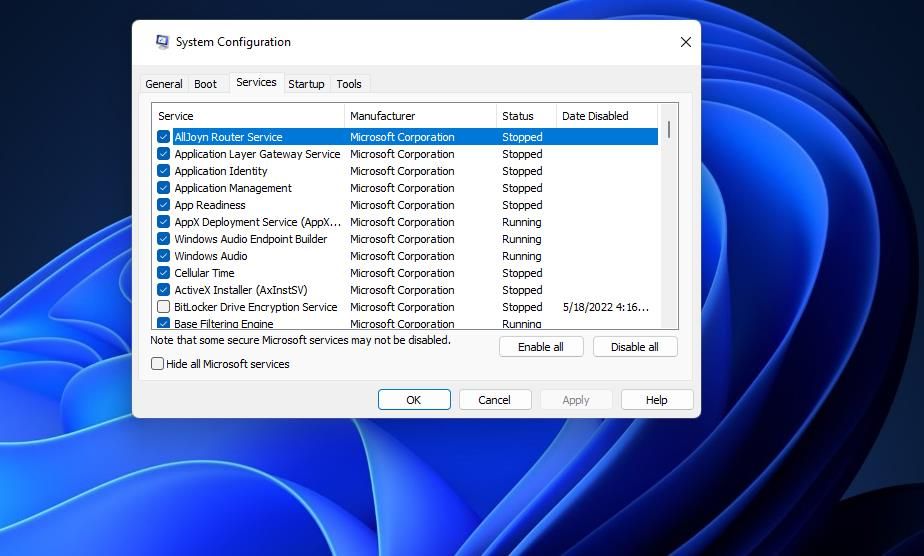
هنگامی که یک بوت تمیز انجام دادید، نرم افزار آسیب دیده را راه اندازی کنید تا ببینید آیا خطای 0xc000040 همچنان ادامه دارد یا خیر. در صورت کارآمد بودن آن راهحل، میتوانید پیکربندی بوت را به همان شکلی رها کنید. یا، میتوانید با بازیابی تدریجی آیتمهای راهاندازی غیرفعال برای یافتن مواردی که بر نرمافزار تأثیر میگذارد، شناسایی کنید که چه برنامه یا سرویسی باعث این مشکل شده است.
7. ویندوز 11/10 را به یک تاریخ بازگردانی برگردانید
System Restore یک ابزار عیبیابی است که عکسهای فوری سیستم را با نقاط بازیابی ذخیره میکند. اگر در رایانه شخصی شما فعال باشد، این ابزار به طور بالقوه می تواند خطای 0xc0000409 را برطرف کند. با این حال، این بستگی به این دارد که آیا یک نقطه بازیابی وجود داشته باشد که قبل از خطای 0xc0000409 در رایانه شما وجود داشته باشد.
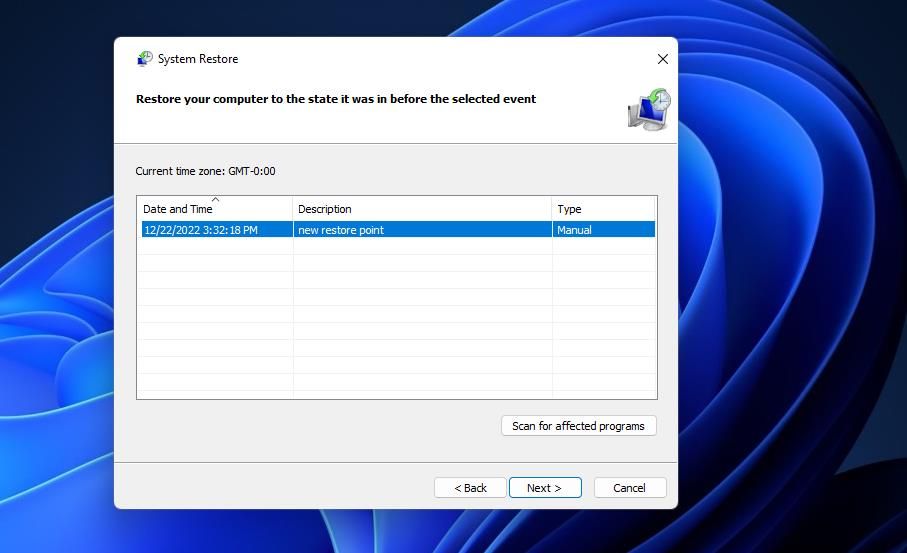
راهنمای ما برای ایجاد و استفاده از نقاط بازیابی به شما می آموزد که چگونه ویندوز 11/10 را به تاریخ قبلی برگردانید. بهترین گزینه این است که قدیمی ترین نقطه بازیابی موجود را انتخاب کنید. با این حال، به یاد داشته باشید که احتمالاً باید برخی از نرم افزارهای نصب شده را پس از یک تاریخ بازیابی انتخاب شده مجدداً نصب کنید. با این حال، حذف یک برنامه متناقض نیز می تواند راه حلی برای خطای 0xc0000409 باشد.
توقف خطای 0xc0000409 از خرابی نرم افزار شما
خطای 0xc0000409 وقتی روی بستههای نرمافزاری ضروریتر شما تأثیر میگذارد، دردسر بزرگی است. اعمال رزولوشنهای بالقوه بالا احتمالاً از خراب شدن این خطا در نرمافزار ویندوز شما جلوگیری میکند.
با این حال، نمیتوانیم قول بدهیم که آنها در همه موارد کار کنند زیرا هیچ راه مطمئنی برای رفع آن مشکل وجود ندارد. امیدواریم این راهنمای عیب یابی به یک روش به شما کمک کرده باشد.
